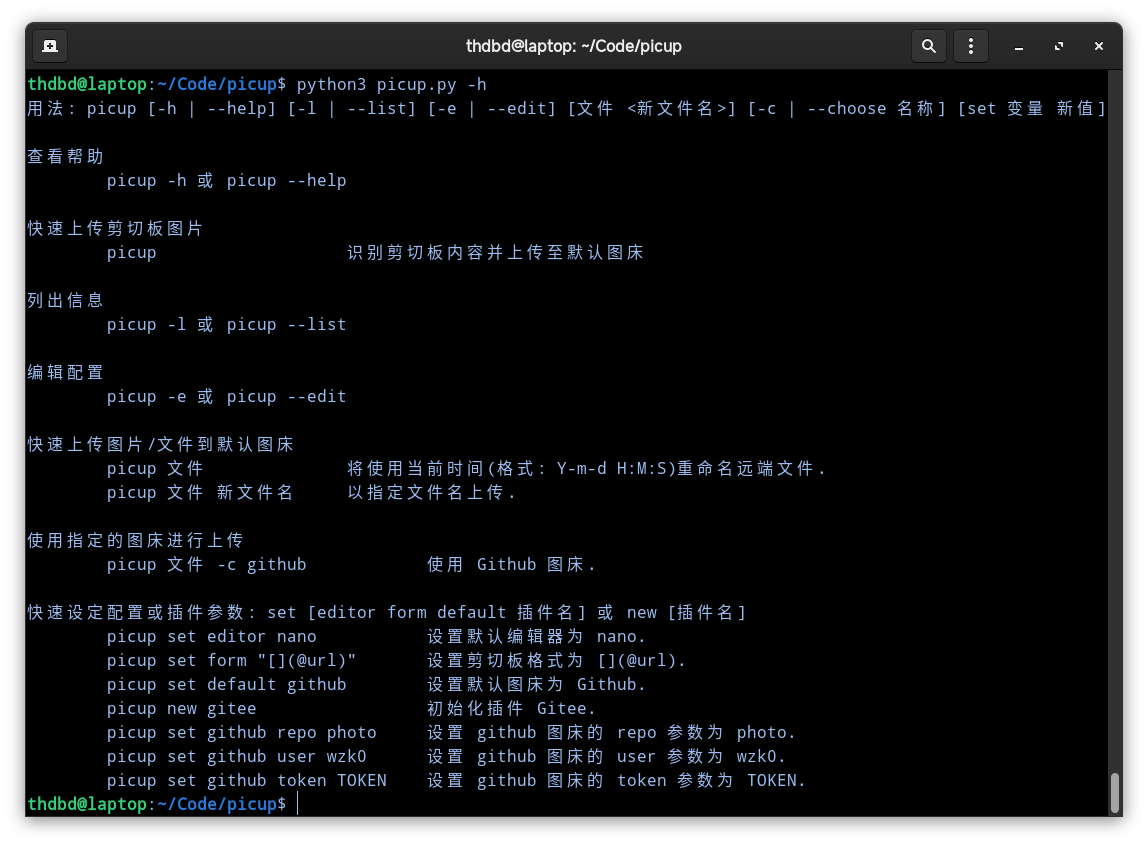一个支持插件化的终端操作的图床程序. 可以大概视为 PicGo 的终端版?
- 快速的, 简洁的, 轻量的;
- 支持不同的插件以添加不同的图床(插件=图床);
- 支持系统通知弹窗;
- 允许自定义剪切板内容, 亦允许将图片/文件重命名后上传;
- 支持快速设置配置;
- 支持直接上传剪切板图片;
- 支持直接上传剪切板内的文件路径;
- 支持与
nautilus, 或与其他 Gnome 插件集成, 实现右键文件即可上传, 或点击即可上传剪切板图片; - ...
picup 只适用于 Linux 发行版, Gnome 桌面效果更佳.
先安装以下依赖:
sudo apt/dnf install xclip notify-send -y下载仓库中的 picup.
将其移动到 /usr/bin 或将其所在路径export进环境.
也可以将其移动到 nautilus 的插件文件夹以实现右键文件即可上传到图床.
/home/<用户名>/.local/share/nautilus/scripts
运行一次 picup 以生成默认的配置文件:
picup -h设置 Github 图床:
picup set default github
picup set github user <你的 Github 用户名>
picup set github token <你的 Github Token>
picup set github repo <你的 Github 图床仓库>若要启用 Gitee 图床
picup set new gitee其他图床方法一样, 只需粘贴图床代码, 再执行一次
set new <插件名>即可.
完成啦!
接下来只需:
picup hello.jpg或右键 nautilus 中的文件上传, 即可将 hello.jpg 上传到默认的 Github 图床了.
此外, 可以使用:
-h查看帮助-e直接编辑整个配置文件-l列出信息-c <图床名>指定图床文件名 文件名指定上传的文件名set 变量 新值快速设定变量- ...
可
set的变量有:default- 默认的图床,editor- 默认的编辑器,form- 剪切板格式,@url为原链接,new <插件名>- 初始化指定插件的配置,<插件名> 变量- 设定指定插件的变量, 如repo等.
此插件非彼插件, 是插在程序内部的, 而非拎出来的单文件. 在
picup中, 插件=图床.
若要开发插件, 可以参考下面的 Github 插件:
# 以插件名定义类
class github:
# 声明需要用户提供的参数, 此变量名不可变
need=['token','user','repo']
# 上传函数, 传入文件路径与可选的文件名, 函数名不可变
def up(file,name=now):
# 以下三行内容固定, 只需修改['github']内容与类名一致即可
global data
info=read_from(config+data,'data')['github']
pic=read_from(file,'pic')
# 请求函数, 插件开发的主要部分
headers={"Authorization": "Bearer %s"%info['token'],"Accept": "application/vnd.github+json"}
url='https://api.github.com/repos/%s/%s/contents/%s'%(info['user'],info['repo'],name+'.'+file.split('.')[-1])
r=requests.put(url,headers=headers,json={"message":name,"content":pic})
# 状态码判断
if r.status_code==201:
success(json.loads(r.text)['content']['download_url'])
elif r.status_code==422:
error('上传','该文件名已存在')
elif r.status_code==401 or r.status_code==404:
error('上传','未设定相关变量, 可使用 set 快速设定, 或使用 -e 进入编辑模式')
else:
error('上传','%s(错误状态码)'%r.status_code)- 提供了
read_from函数
传入文件路径和类型即可(若不传入, 则默认是 pic)
类型有 pic (图片)和 data (配置)两种, 当设定为 pic 时, 会获取文件的二进制内容; data 则会获取配置文件.
为保证插件仅读取自己的配置, 请在 read_from(config+data,'data') 后紧接['插件名'].
config+data无需且不能修改, 因为这是配置文件的路径.
- 提供了
success函数
将获取到的图片直链传入即可完成复制到剪切板, 系统通知弹窗, 终端文字输出.
- 提供了
error函数
传入错误类型与错误具体原因即可实现和 success一样的功能(没有复制到剪切板).
注意: 不可使用
new,set作类名.
综上所述, 若要开发一个插件, 只需设定好类名 > 确定 need 以读取此图床的配置(例如用户的token, 用户名什么的) > 在 up 函数内使用 requests 编写上传图片+获取图片直链部分的代码 > 再用 success 和 error 传出或提醒用户即可.
因此, 在写好一个插件后, 最好说明此插件需要用户进行哪些 set, 继而插件也可以读取这些配置. 例如:
不说明也无所谓, 因为加入了提醒.
picup set new github
picup set github user <你的 Github 用户名>
picup set github token <你的 Github Token>
picup set github repo <你的 Github 图床仓库>那么在 Github 插件中, 只需 user, token, repo 三个配置信息.
此外, 如果你有更好的想法或建议, 欢迎在 issues 中提出噢~